作者:
Charles Brown
创建日期:
2 二月 2021
更新日期:
26 六月 2024

内容
在Excel 2007中计算均值和标准差非常简单,只需1加1即可,并且只需几分钟即可完成。
踩
方法1之2:计算平均值
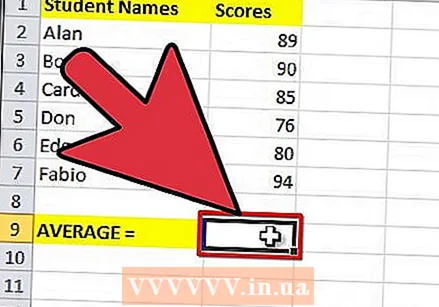 在Excel中使用“ AVERAGE”功能查找一系列数字的均值。 在Excel电子表格中输入数字范围。单击您想要平均值的地方。
在Excel中使用“ AVERAGE”功能查找一系列数字的均值。 在Excel电子表格中输入数字范围。单击您想要平均值的地方。 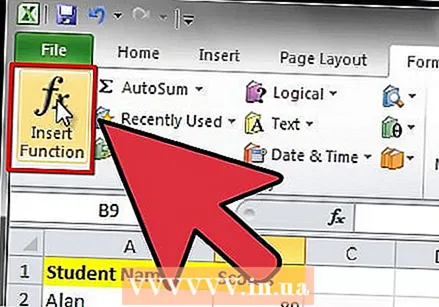 单击“公式”,然后选择“插入功能”选项卡。 在Excel电子表格的行或列中键入数字。
单击“公式”,然后选择“插入功能”选项卡。 在Excel电子表格的行或列中键入数字。 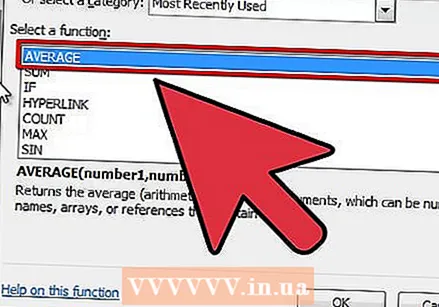 向下滚动并选择“平均”功能。
向下滚动并选择“平均”功能。 在第一个数字的框中输入数字列表中的单元格范围,例如D4:D13,然后单击“确定”。
在第一个数字的框中输入数字列表中的单元格范围,例如D4:D13,然后单击“确定”。 该列表的平均值将显示在您选择的单元格中。
该列表的平均值将显示在您选择的单元格中。
方法2之2:计算标准差
 使用STDEV函数计算标准偏差。 将光标放在希望结果显示的位置。
使用STDEV函数计算标准偏差。 将光标放在希望结果显示的位置。 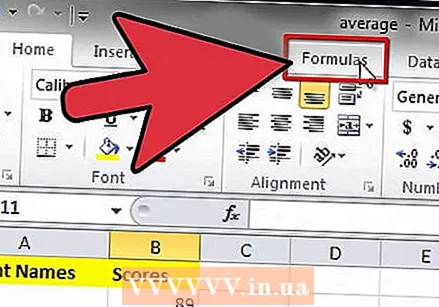 单击“公式”,然后再次选择“插入函数”(或按“ fx”),然后选择“统计”。
单击“公式”,然后再次选择“插入函数”(或按“ fx”),然后选择“统计”。 向下滚动对话框,然后选择STDEV。
向下滚动对话框,然后选择STDEV。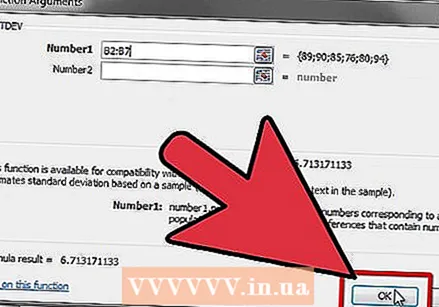 在第一个数字的框中,从数字列表中输入单元格的范围,然后单击“确定”。
在第一个数字的框中,从数字列表中输入单元格的范围,然后单击“确定”。 标准偏差将出现在所选单元格中。
标准偏差将出现在所选单元格中。
尖端
- 使用完这些函数后,就不再需要使用“插入函数”,只需将公式直接输入到单元格中,如下所示:
- 平均数 -“ ==平均(范围)”→例如“ ==平均(D4:D13)”
- 标准偏差 -“ = STDEV(范围)→例如,” = STDEV(D4:D13)“
- 不要忘记等号,因为在Excel中,您指出单元格的内容是一个公式。
- 如果您使用的是旧版Excel,则可以通过单击“功能向导”(外汇)。单击统计,平均值或统计,然后单击STDEV。



